对于很多刚购入电脑并且对电脑接触不多的朋友们来说,电脑分盘是一个大问题,以前看到别人的电脑上都是 C 、 D 、 E 等等,好几个磁盘,为什么我的电脑上只有一个 C 盘呢,只需要一个分盘操作,你的磁盘也能像他们一样划分开来!
为什么要划分磁盘
划分磁盘后对电脑的总内存没有影响,之所以要划分磁盘,更多的是为了区分文件的位置,例如软件放一个盘,资料放一个盘,还有就是给 c 盘也就是系统盘留好空间,不至于用着用着 c 盘就红彤彤的满盘导致电脑卡的不行
操作步骤:
1.找到桌面上的此电脑,也可能叫我的电脑,如果都没有的话可以直接到搜索栏进行搜索
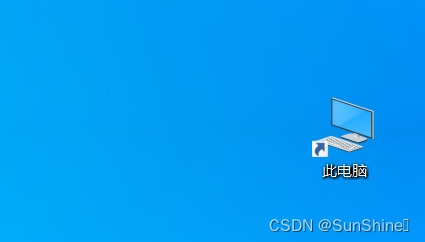

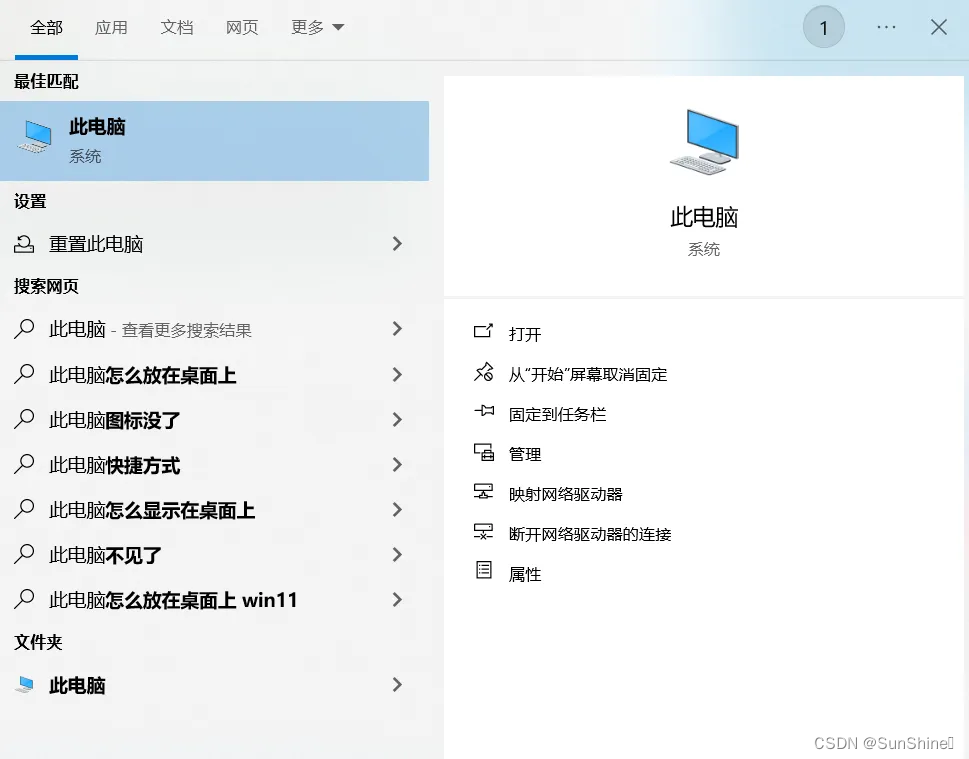
2.右键单击此电脑,点击管理
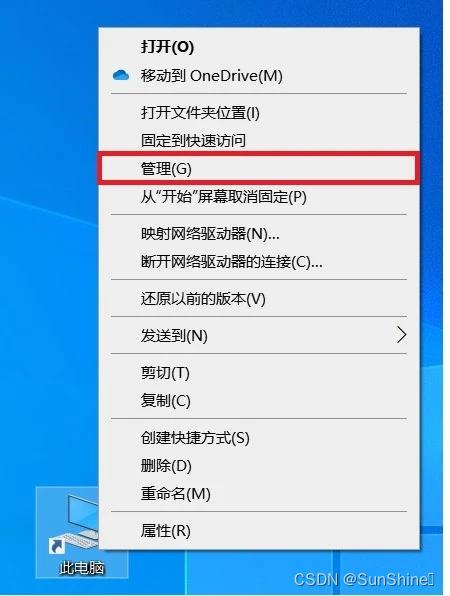
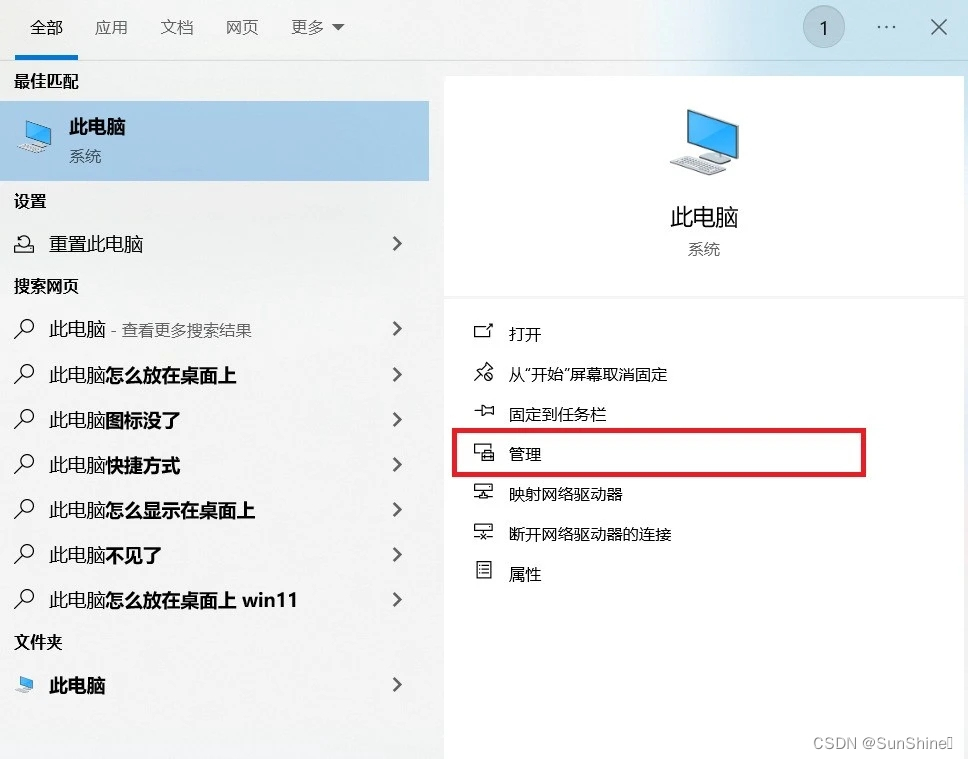
3.在打开的管理界面中选择“磁盘管理”
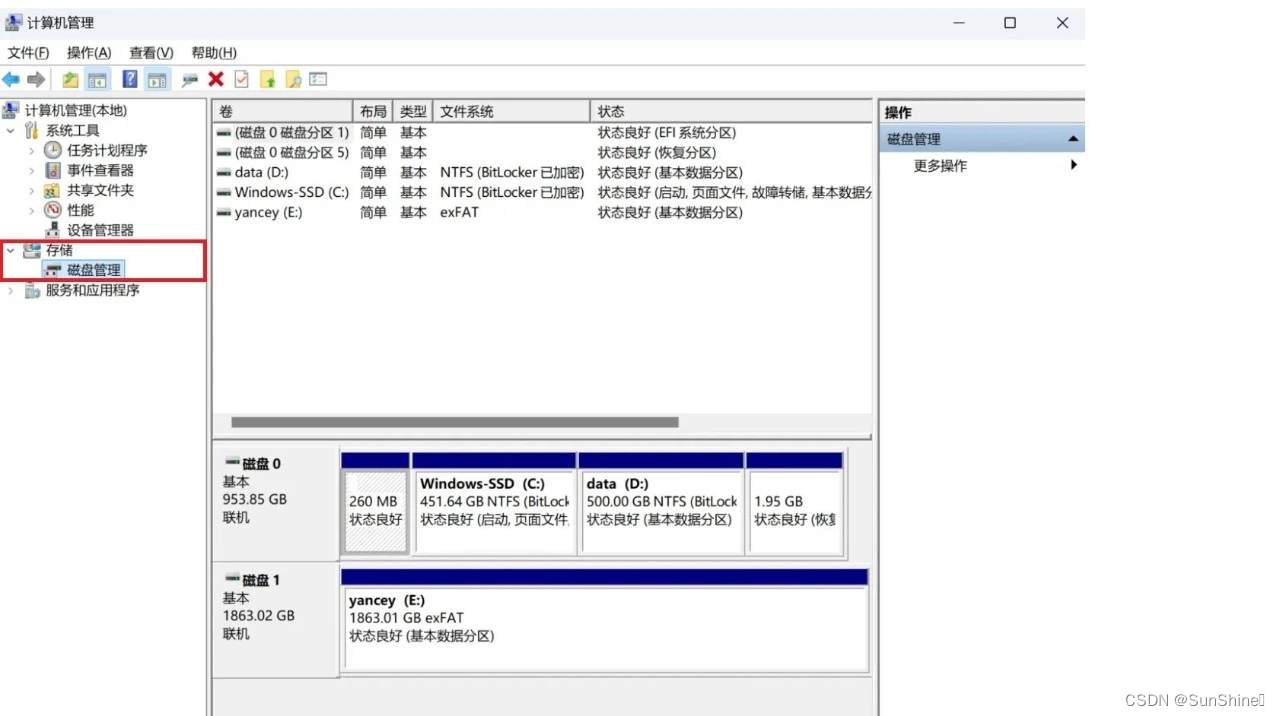
我的磁盘已经分过盘并且可以看到我还有自己的磁盘名,如果你是只有一个 c 盘的话,应该是这个样子的,只能看到一个 c 盘占满所有内存

4.选中你想要压缩的盘,比如D盘,只有C盘的当然选C盘,选中后颜色会稍微变化
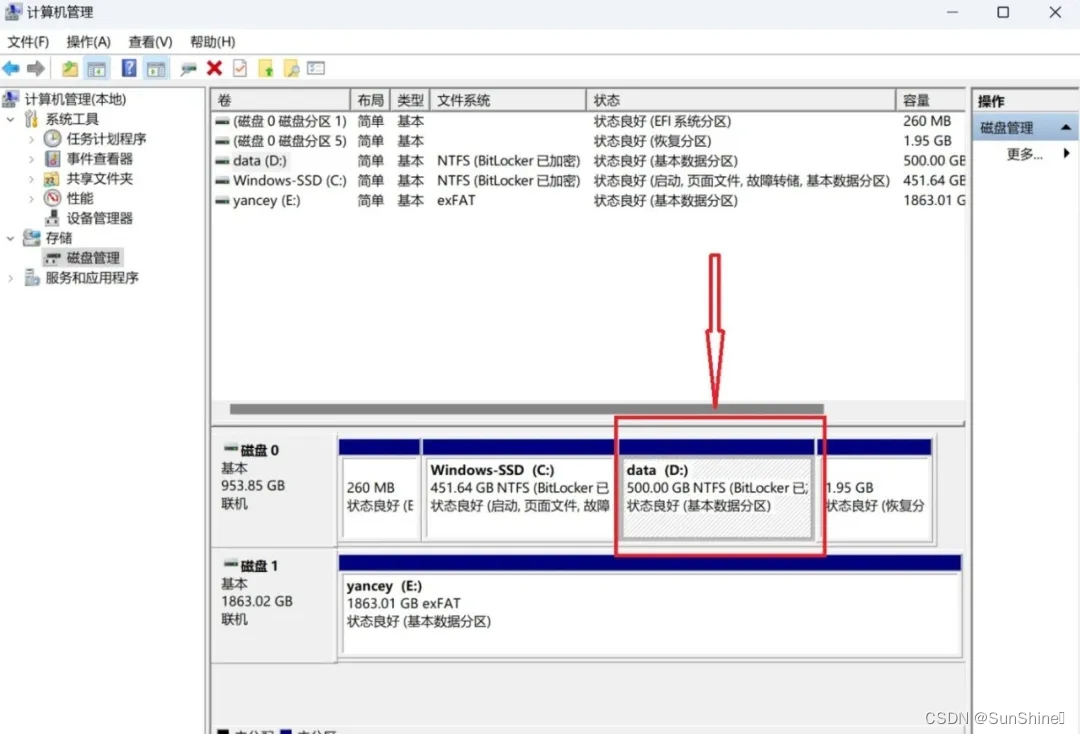
5.选中后右键单击,在出现的操作列表中点击“压缩卷”
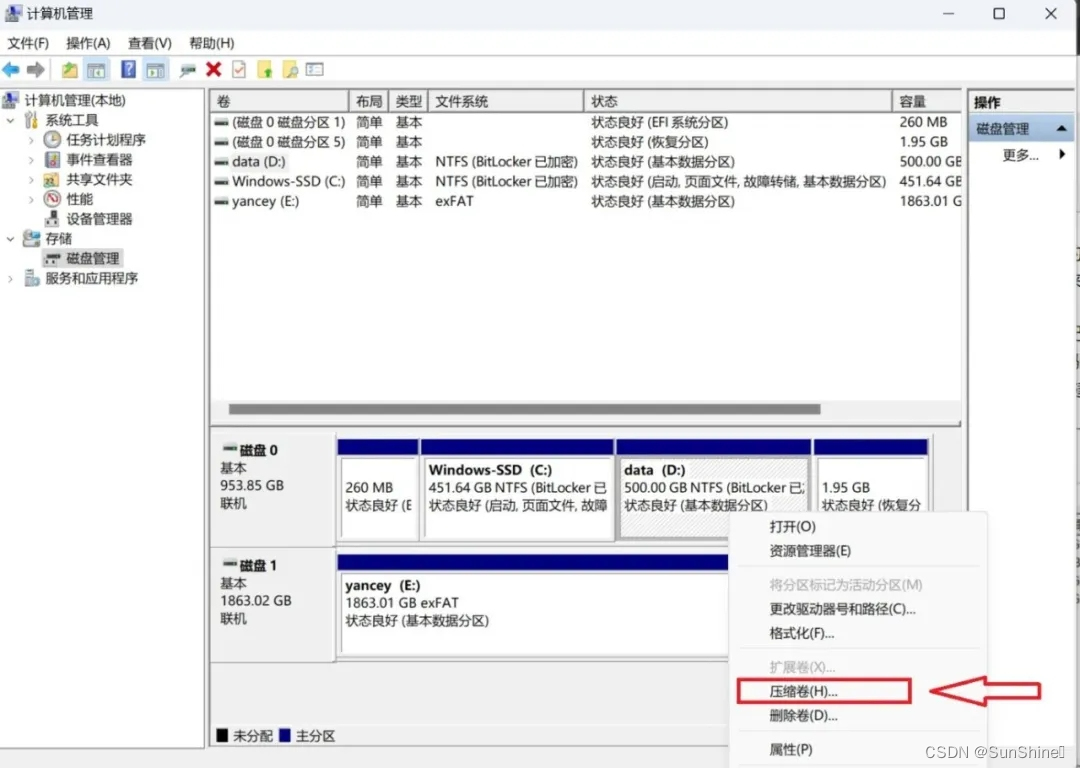
6.在弹出来的小窗口中,输入压缩空间量,这里选择300G,点击"压缩"按钮进行压缩,如下
这里注意,内存中并不是1000MB等于1GB,实际是1024MB等于1GB,同理1024GB等于1TB,以1024进位,注意不要弄错了

7.之后,可以看到磁盘中多出黑色条的未分配的300G空间,D盘的空间同步缩小了300G,如下图:
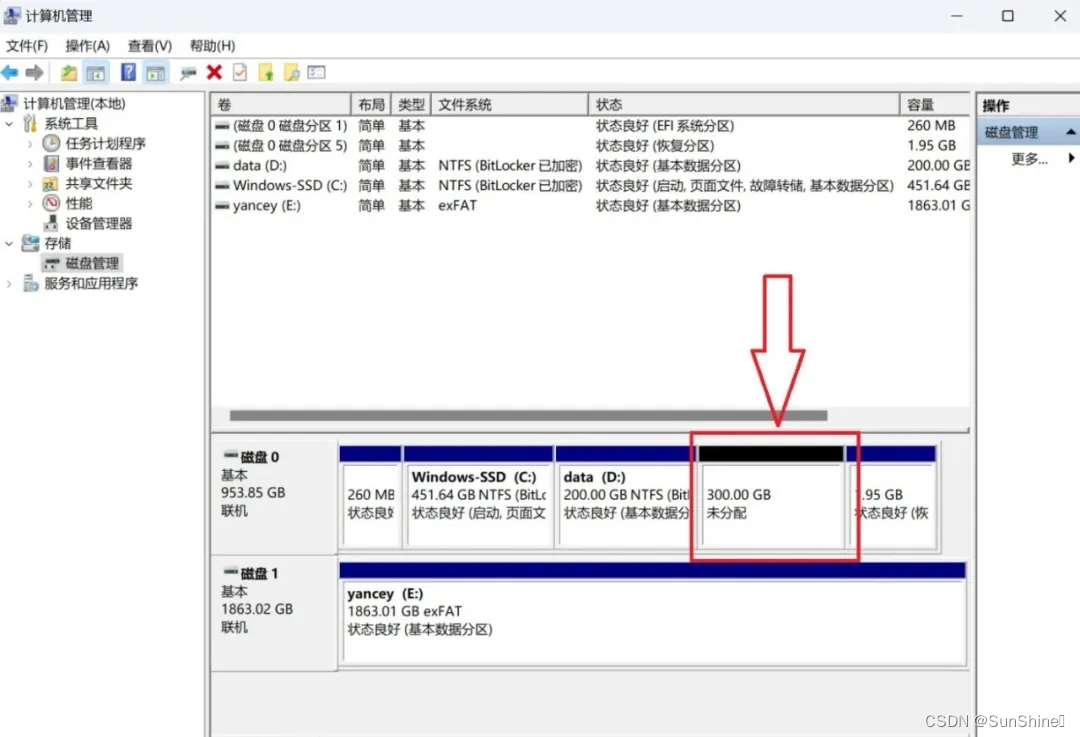
8.右键单击这个未分配的300G空间,在出现的选项列表中选择“新建简单卷”如下:
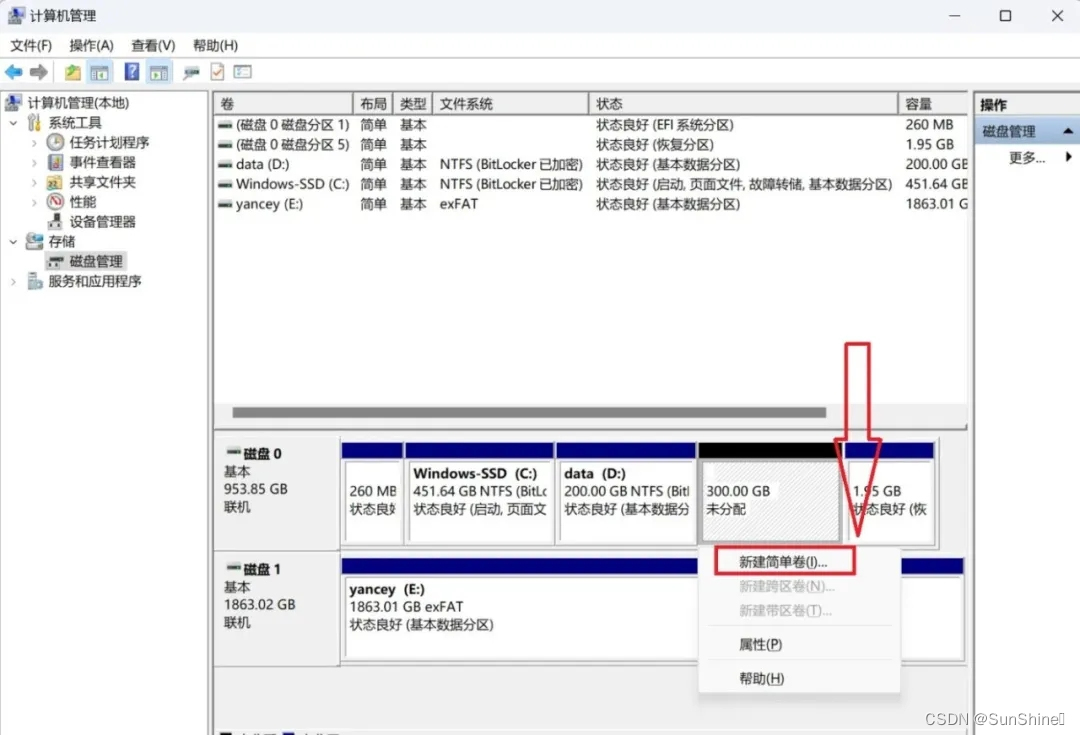
9.在弹出的窗口中一直点击“下一步”即可
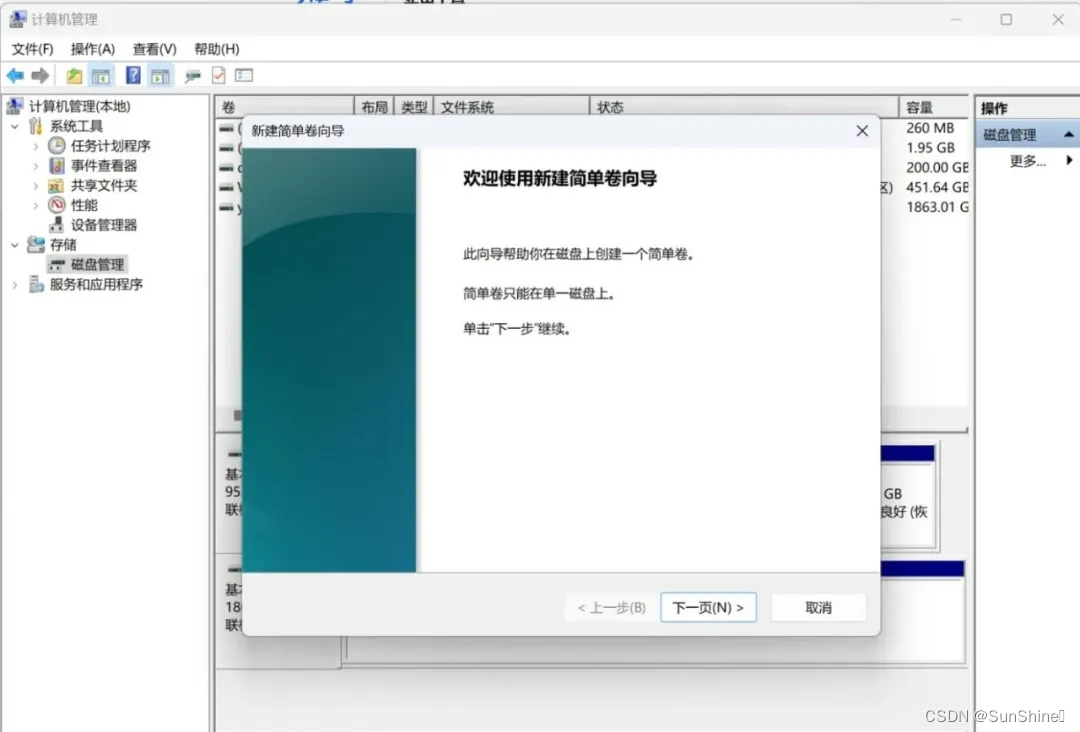
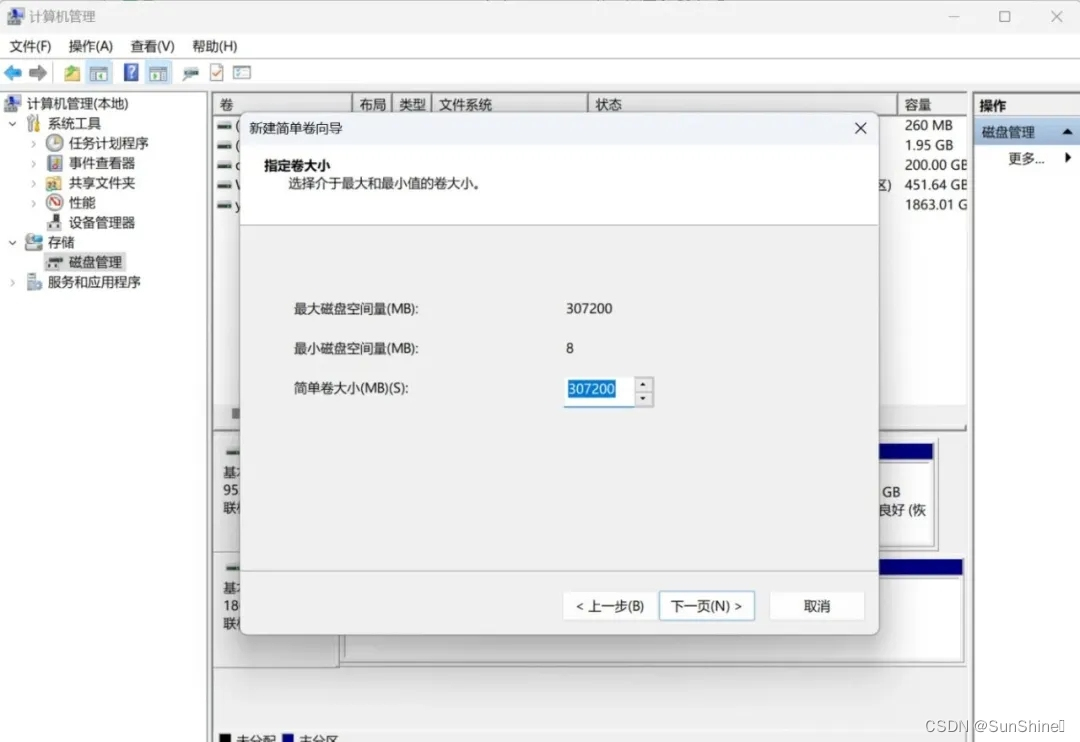
10.选择自己喜欢的磁盘序号,这里选择“G”,即命名为G盘,继续下一步,如下:
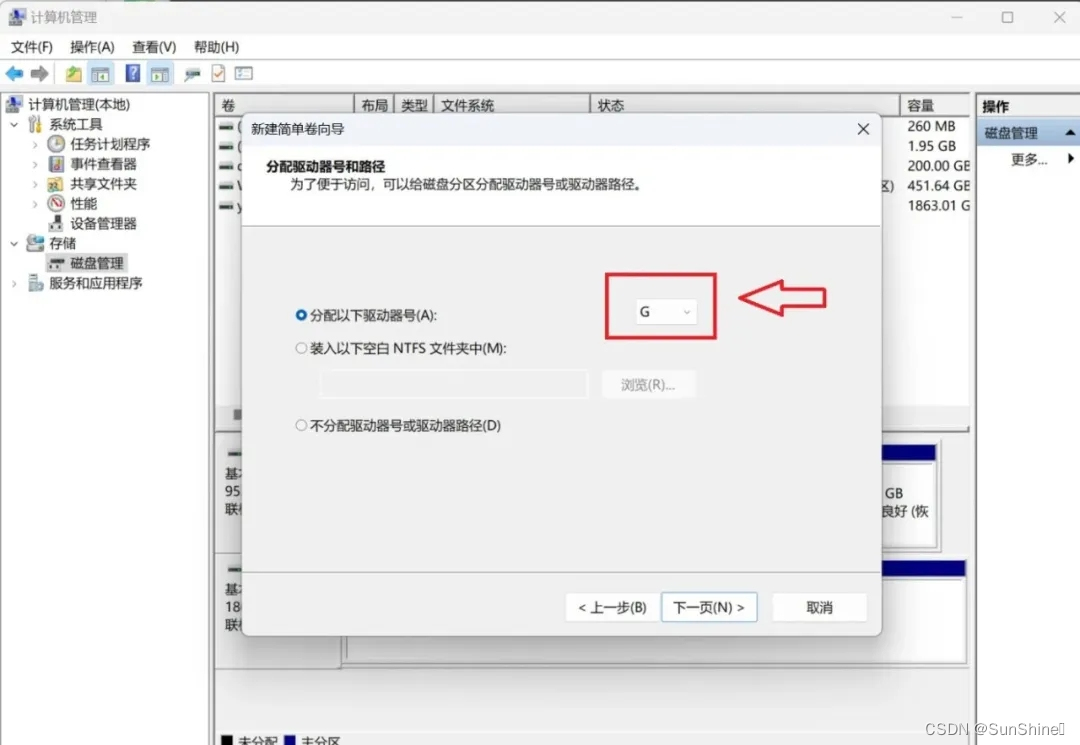
11.选择默认方式格式此卷,如下:
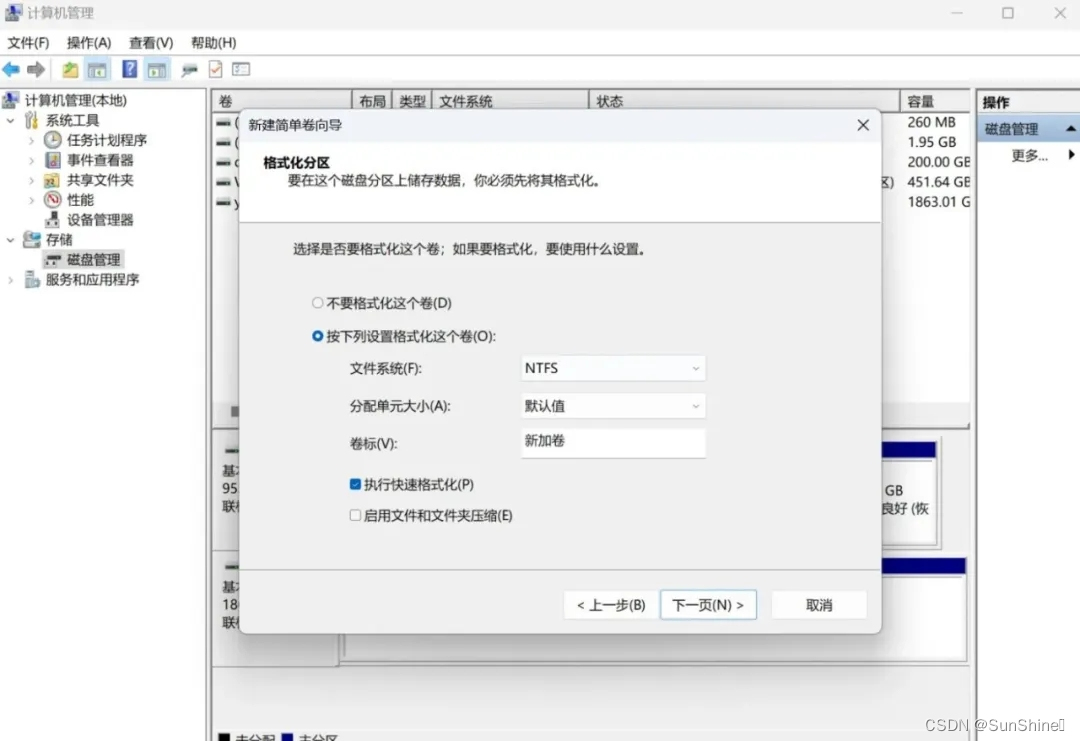
12.最后点击完成,你就成功的在你电脑上完成了磁盘分卷操作
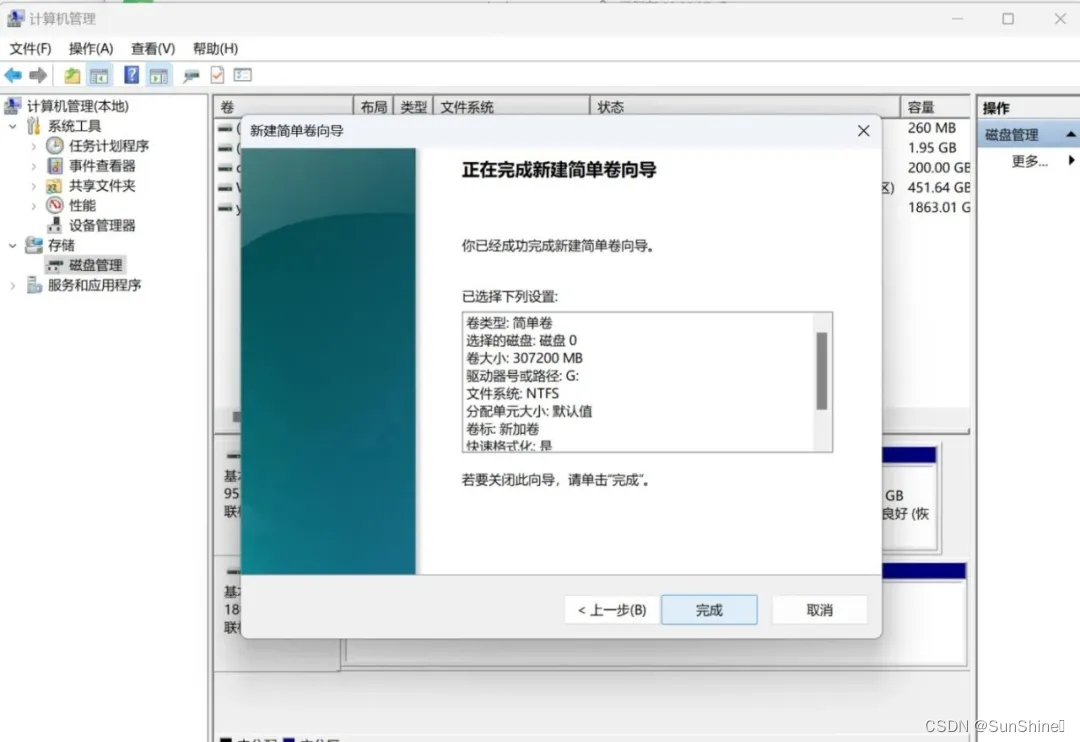
在计算机管理和此电脑中都可以看到,出现了新加卷G,有300G空间,并且我将它改名为work
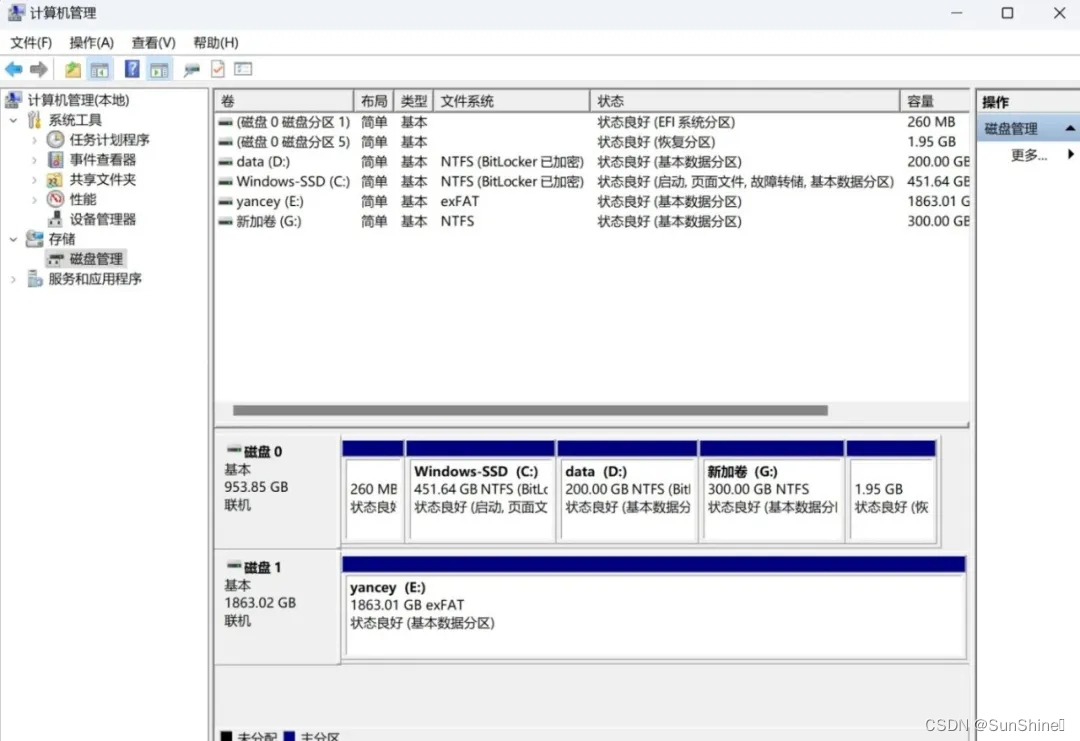
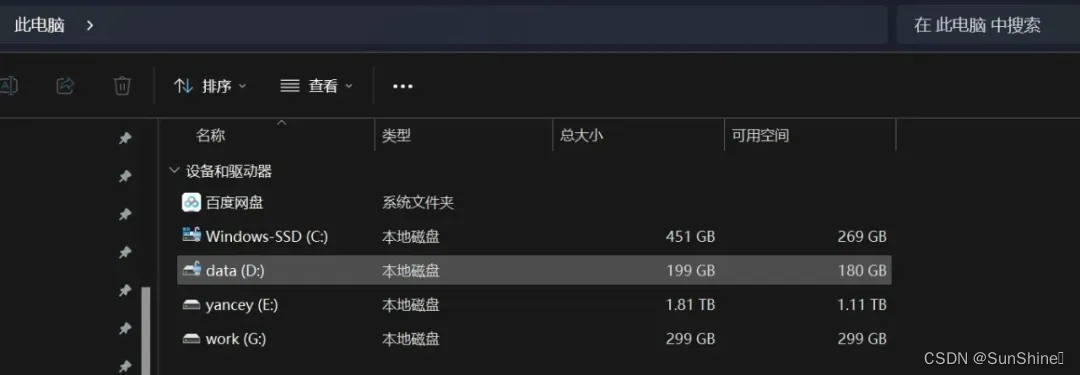























 2047
2047

 被折叠的 条评论
为什么被折叠?
被折叠的 条评论
为什么被折叠?








